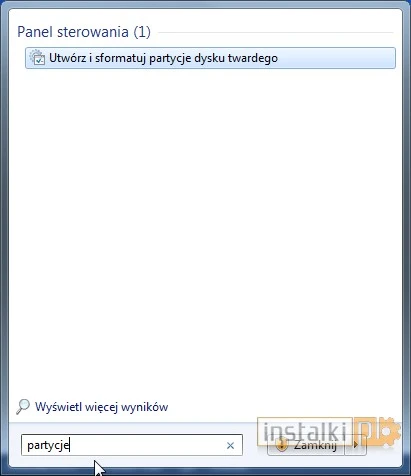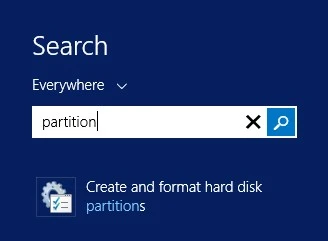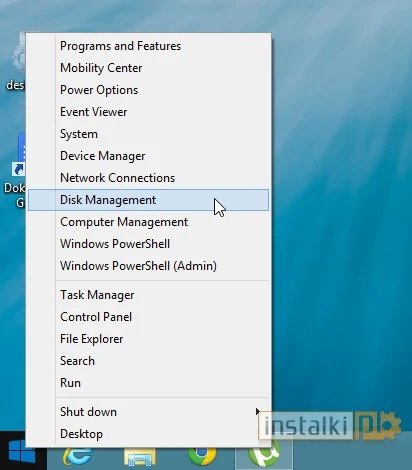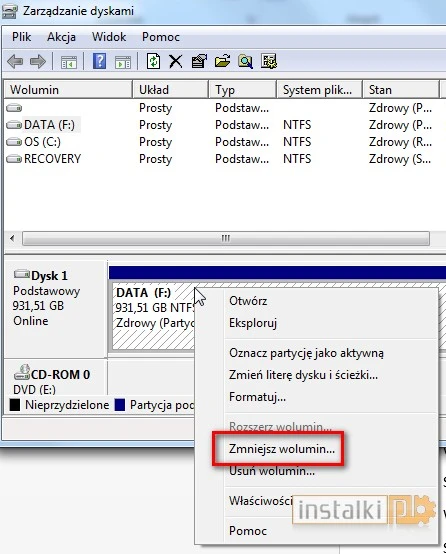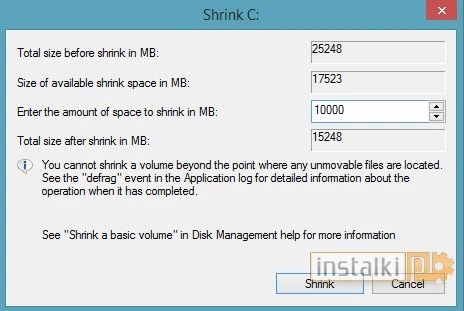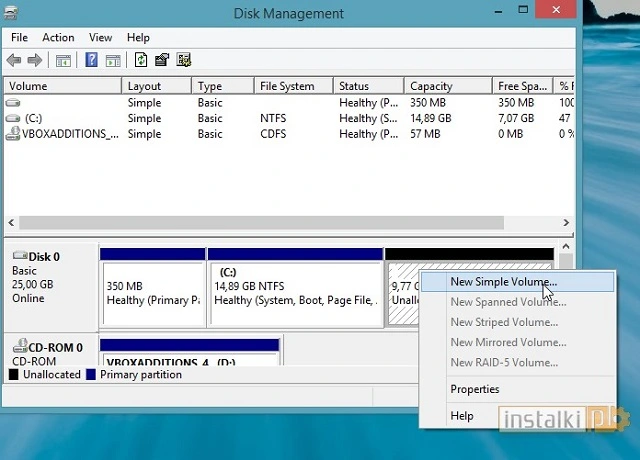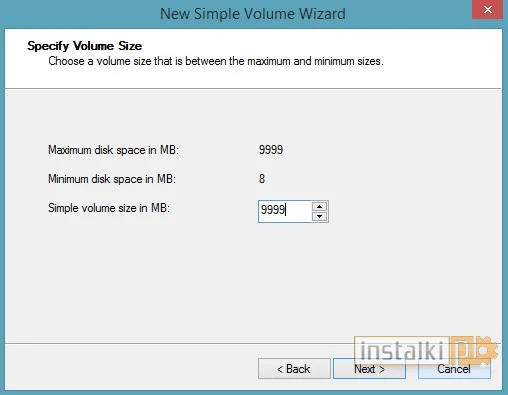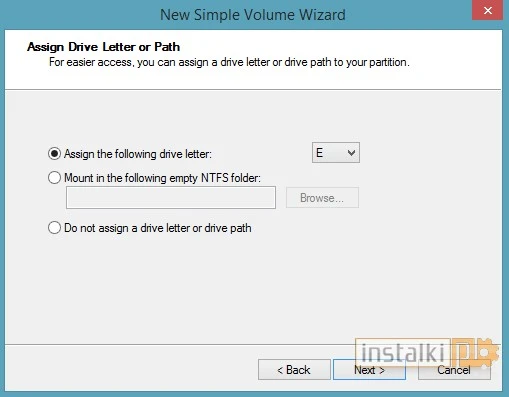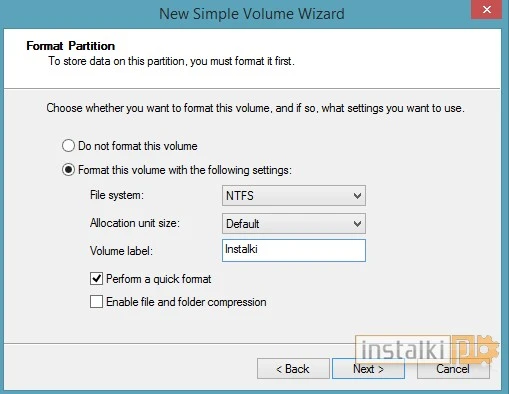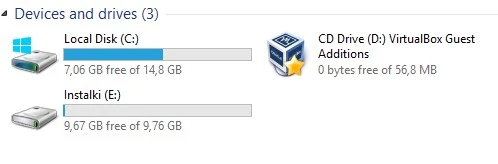W Windows 8 również należy skorzystać z wbudowanej wyszukiwarki.
W Windows 8.1 wystarczy natomiast kliknąć prawym przyciskiem myszki na ikonie start i wybrać „Zarządzanie dyskami”.
Następnie wybieramy ilość MB o jaką ma zostać zmniejszona wybrana partycja. Wartość tę będziemy mogli przypisać do nowej partycji. Uwaga: partycję można zmniejszyć wyłącznie o wartość wolnego miejsca znajdującego się na dysku.
Zwolnione miejsce pojawi się jako obszar nieprzypisany. Teraz wystarczy nacisnąć na nim prawym przyciskiem myszki i stworzyć nowy wolumin.
Przypisujemy wybraną literę dysku.
Formatujemy świeżą partycję. Zalecamy korzystać z NTFS, gdyż wielkość plików w takim formacie nie ma znaczenia. FAT32 posiada ograniczenie do 4GB na jeden plik. Dodatkowo możemy wpisać nazwę woluminu.
Partycja zostanie stworzona.
W taki sposób możemy dowolnie zmniejszać i zwiększać wielkość partycji, a także tworzyć nowe i kasować te, które nie są nam potrzebne. Wszystko z poziomu Windowsa.